Lag en bedre søppelbøtte med disse flotte verktøyene og triksene
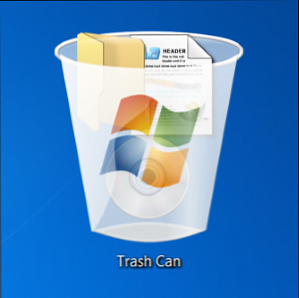
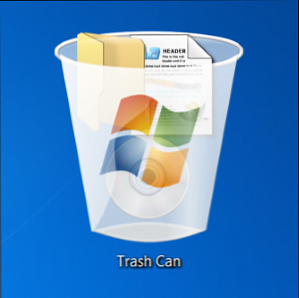 De fleste av oss er veldig kjent med papirkurven. Vi bruker det regelmessig, og det virker som en funksjon vi ikke kan gjøre mye for å tilpasse - slettede filer går dit, og vi kan slette dem permanent. Men det er mye mer du kan gjøre for å tilpasse og justere papirkurven, fra å plassere det i systemstatusfeltet og automatisk rydde gamle filer til å endre ikon og navn.
De fleste av oss er veldig kjent med papirkurven. Vi bruker det regelmessig, og det virker som en funksjon vi ikke kan gjøre mye for å tilpasse - slettede filer går dit, og vi kan slette dem permanent. Men det er mye mer du kan gjøre for å tilpasse og justere papirkurven, fra å plassere det i systemstatusfeltet og automatisk rydde gamle filer til å endre ikon og navn.
Tipsene her gjelder for Windows 7 Windows 7: Ultimate Guide Windows 7: Ultimate Guide Hvis du er redd for å oppgradere fra Vista eller XP fordi du føler at den er helt annerledes enn hva du er vant til, bør du lese denne nye guiden. Les mer og bør også fungere på Windows 8 og Vista. Hvis du fortsatt bruker Windows XP, sjekk ut vår forrige liste med 10 tips for papirkurven på Windows XP Ikke klikk Slett - 10 tips for papirkurven (Windows XP) Ikke klikk Slett - 10 tips for papirkurven Papirkurv (Windows XP) Les mer .
Sett papirkurven i systemskuffen
Ønsker papirkurven var mer tilgjengelig? Hvis du ikke liker å ha et rotete skrivebord, kan du plassere papirkurven i systemstatusfeltet. Administrer og ryddig Windows 7 systemskuff Behandle og rydde Windows 7 systemskuffen Hver Windows-bruker har sett Windows-systemskuffen (også kjent som varselområdet) blir rotete over tid. Vi har dekket deaktiverende distraherende skrivebordsbeskjennelser tidligere, men hva om ikonene selv er ... Les mer sammen med de andre Windows system noticiation ikonene. For å gjøre dette, prøv Freedom Input eller Freedom Input. MiniBin tilbyr flere konfigurasjonsalternativer, mens MicroBin er et lite systembrettverktøy uten konfigurasjonsalternativer. Disse verktøyene bruker svært lite minne og integreres perfekt med standard system ikoner - de ser ut som noe Microsoft selv har opprettet.

For å gjøre dette programmet automatisk start med Windows, dra og slipp dets .exe-fil i oppstartsmappen i Start-menyen.
Fjern kun gamle filer fra boksen
Som standard kan papirkurven bare tømme alle filer inni den. RecycleBinEx legger til noen nyttige kontekstmenyoppføringer Lag Windows 7 raskere ved å fjerne kontekstmenyoppføringer Gjør Windows 7 raskere ved å fjerne kontekstmenyoppføringer Windows 7s kontekstmenyer kan bli rotete over tid, fylt med forskjellige alternativer fra de forskjellige programmene du har installert. Verre ennå, dårlig oppførte kontekstmenyoppføringer kan legge til forsinkelser før kontekstmenyen vises, reduserer ... Les mer - med RecycleBinEx installert, kan du høyreklikke papirkurven og slette filer fra et bestemt datointervall. For eksempel kan du fjerne alle filer som ble slettet over en uke siden, men behold filer slettet i løpet av den siste uken hvis du trenger dem.
RecycleBinEx har også noen andre nyttige funksjoner - for eksempel kan du kjøre det automatisk ved oppstart for å automatisk slette eldre filer fra papirkurven. Papirkurven din vil alltid ha nylig slettede filer i den, men eldre filer vil bli fjernet automatisk.

Hopp over papirkurven
Vil du permanent slette en fil uten å sende den til papirkurven? Velg filen og trykk Shift + Delete. Filen blir umiddelbart fjernet fra harddisken din uten å gå til papirkurven - du vil ikke kunne fjerne den med mindre du bruker et filgjenopprettingsprogram. Gjenopprett tapte data gratis med Pandora Recovery [Windows] Gjenopprett tapte data gratis Med Pandora Recovery [Windows] I går fjernet jeg utilsiktet 17 GB data med et feil-trykk på Shift + Del, noe som forårsaket en klassisk "oh sh * t !!" øyeblikk. Jeg hadde valgt å "permanent slette" mappen, hoppe over papirkurven og umiddelbart frigjøre noen ... Les mer .

Deaktiver bekreftelsesmeldingen
Misliker du ikke “Er du sikker på at du vil flytte denne filen til papirkurven?” melding som vises når du sletter en fil? Jeg gjør (men kanskje jeg er bare utålmodig). Hvis du vil deaktivere bekreftelsesmeldingen, høyreklikker du papirkurvikonet på skrivebordet og velger Eiendommer. Fjern merket for Vis slett bekreftelsesdialog alternativ.

Konfigurer papirkurven din
Fra papirkurven Eiendommer dialogboksen, kan du også endre papirkurvens maksimale størrelse. Når papirkurven filer opp - eller hvis du sletter filer som er større enn maksimal størrelse - vil filene hoppe over papirkurven og bli slettet umiddelbart.
Du kan også deaktivere papirkurven herfra for å få Windows til å slette filer umiddelbart, i stedet for å sende dem til papirkurven. Vi anbefaler ikke dette - alle ganger sletter en fil ved et uhell, og ved hjelp av papirkurven kan du enkelt angre eventuelle feil.
Skjul papirkurven
Hvis du vil ha et ryddig skrivebord 7 Enkle trinn til en fantastisk minimalistisk skrivebord 7 Enkle trinn til en fantastisk minimalistisk skrivebord Les mer uten papirkurv, du kan enkelt skjule papirkurv-ikonet - ingen registretefunksjoner kreves.
Hvis du vil skjule papirkurven, høyreklikker du på skrivebordet og velger Tilpass. Klikk på Bytt skrivebord ikoner lenke til venstre i vinduet Personliggjørelse som vises. Fjern merket for Papirkurven boksen for å skjule Papirkurven fra skrivebordet ditt.

Du kan også skjule papirkurven og alle andre skrivebordsikoner på Windows-skrivebordet ved å høyreklikke på skrivebordet og peke på Utsikt, og fjerner merket for Vis skrivebord ikoner avkrysnings.
Endre papirkurvens ikon
Fra vinduet Stasjonære ikoninnstillinger ovenfor kan du også endre papirkurvens ikoner for å tilpasse Gjør datamaskinen virkelig personlig med disse topptilpassingsverktøyene Gjør datamaskinen virkelig personlig med disse topptilpasningsverktøyene Hva betyr det å tilpasse datamaskinen din? Betyr det å ha det kuleste utseende skrivebordet? Vel, det er en del av det, men ikke helt. Først av, vil du at skrivebordet skal fungere. Ikke ... Les mer Papirkurven din. Velg Papirkurven ikonet, klikk på Endre ikon knappen, og bla til en bildefil du vil bruke. Du kan angi separate ikoner for en tom papirkurv og en full papirkurv.
For å angre endringen din i fremtiden, velg ikonet og bruk Gjenopprett standardknappen. Merk at papirkurv-ikonene dine vil endre seg hvis du velger et annet tema. Topp 5 Windows 7-temaer Du vil kanskje prøve topp 5 Windows 7-temaer du kan prøve å lese mer i Windows - for å unngå at dette skjer, fjerner du merket av Tillat temaer å endre ikoner på skrivebordet alternativ her.

Gi nytt navn til papirkurven
I tillegg til papirkurvens ikon kan du også endre papirkurvens navn. Høyreklikk papirkurven på skrivebordet og velg Gi nytt navn. Du kan navngi papirkurven alt du liker.

Endre papirkurven
Hvis du ikke liker lyden som spiller når du tømmer papirkurven din, kan du angi en egendefinert lyd - eller deaktivere lyden helt. For å gjøre det, klikk på lyden-ikonet nederst i vinduet Personliggjørelse. (Høyreklikk på skrivebordet og velg Tilpass å åpne den.)
Velg Tøm papirkurven lyd under Windows Utforsker og velg ønsket lyd. Du kan velge mellom en av lydene som Windows inneholder eller blar til din egen lydfil. Du kan også endre hele lydordninger for å velge et foretrukket sett med lyder for Windows - eller deaktiver alle lydene helt.

Undersøk en papirkurv
Rifiuti2 er en datamaskinmedisinske undersøkelse eller feilsøking av datasystemer med OSForensics [Windows] Investigere eller feilsøke datasystemer med OSForensics [Windows] Les mer verktøy for å analysere innholdet i en papirkurv. Kjør det, og det vil dumpe informasjon om de slettede filene i papirkurven - navnene deres, slettetider, originale stier og størrelser - til en fil for analyse. Vær oppmerksom på at du må installere Cygwin for å bruke dette kommandolinjeverktøyet. Dette vil ikke være nyttig for de fleste brukere, men hvis du er interessert i å gjøre noen rettsmedisinske analyser av en papirkurv, er det et nyttig verktøy.
Hvordan tilpasser du papirkurven? Kjenner du andre triks? Legg igjen en kommentar og del dine kunnskaper!


